Kako nastaviti ozadje za ozadje iPada
Imate možnosti za prilagodite svoj iPad vključno z nakupom značilnega etuija in prilagajanjem zvokov za e-pošto in besedilna sporočila, vendar je daleč najlažji način, da svojemu iPadu dodate nekaj osebnosti, da nastavite sliko ozadja po meri za vaš zaklenjen zaslon in vaš domači zaslon.
To lahko storite na dva načina: z izbiro slike v aplikaciji Fotografije in z nastavitvami.
Spremenite ozadje zaslona iPad v fotografijah
Aplikacija Fotografije omogoča preprost način za izbiro slike ozadja (imenovane ozadje) za zaklenjen zaslon, domači zaslon ali oboje.
-
Odprite Fotografije aplikacijo, nato pa pojdite na Albumi oz Knjižnica zavihek. Dotaknite se Camera Roll, nato pa poiščite sliko, ki jo želite uporabiti kot ozadje.
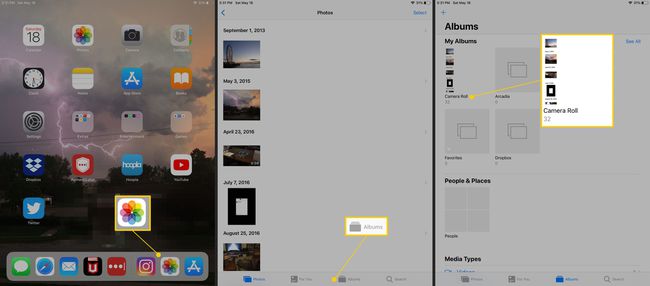
Tapnite fotografijo, da jo izberete.
-
Ko je slika izbrana, tapnite Gumb za skupno rabo na vrhu zaslona. To je tisti, ki izgleda kot kvadrat s puščico, ki štrli ven.
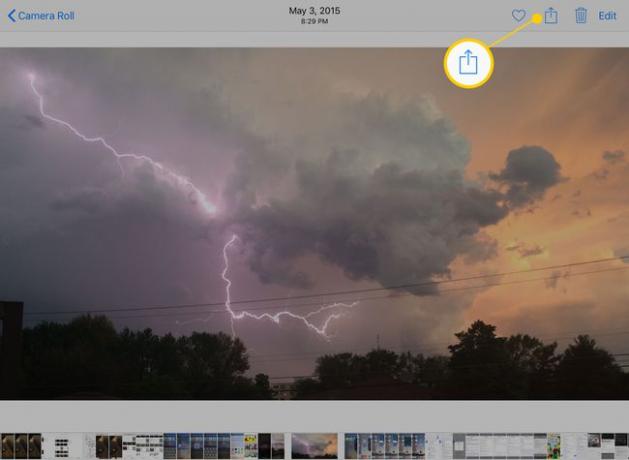
-
Dotaknite se Uporabite kot ozadje.
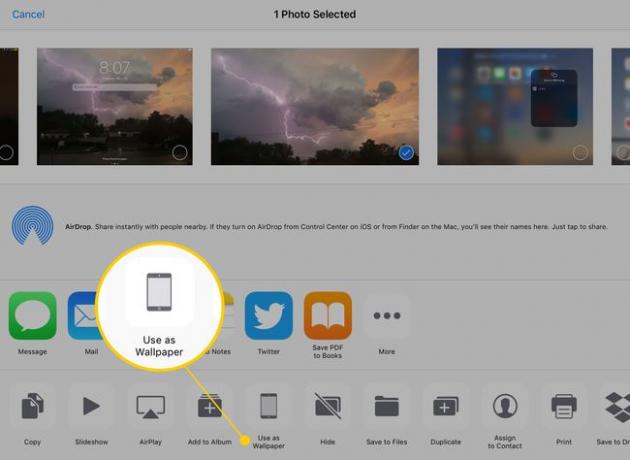
-
Premikajte fotografijo po zaslonu tako, da jo povlečete s prstom. Uporabite lahko tudi
poteza za povečavo s prsti da povečate in pomanjšate sliko, dokler je ne dobite ravno prav. Dotaknite se Povečava perspektive na dnu zaslona do Vklopljeno položaj. Ta nastavitev povzroči, da se fotografija premakne, ko premaknete iPad.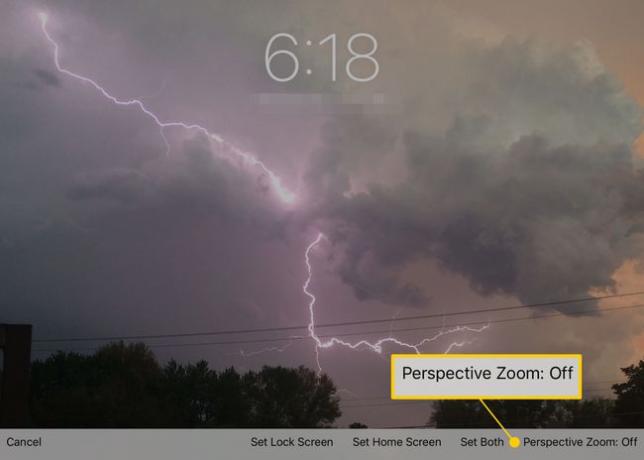
-
Ko končate s pozicioniranjem fotografije, izberite med Nastavite zaklenjeni zaslon, Nastavite začetni zaslon, oz Nastavite oboje.
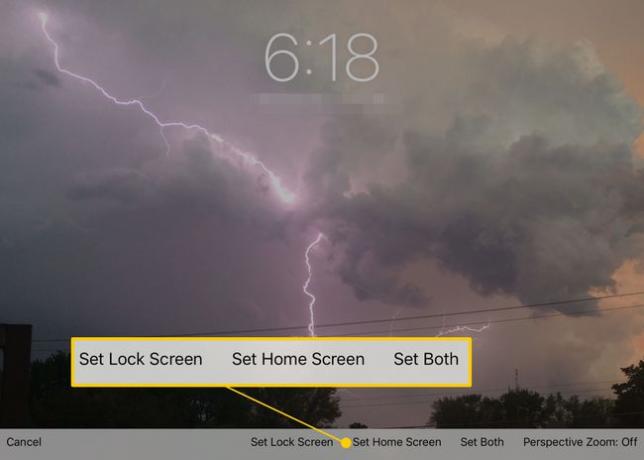
Odvisno od možnosti, ki ste jo izbrali, bo slika prikazana kot ozadje na vašem domačem zaslonu, zaklenjenem zaslonu (ki se prikaže, ko prvič prebudite iPad, vendar preden ga odklenete) ali oboje.
Spremenite zaslon iPada v nastavitvah
Drug način za prilagajanje ozadja zaslona v ozadju je aplikacija Nastavitve. To ni tako enostavno kot uporaba aplikacije Fotografije, vendar vam ponuja izbor Appleovih fotografij in dinamičnih slik, ki animirajo ozadje vašega iPada.
-
Odprite Nastavitve app.

-
Dotaknite se Tapeta.
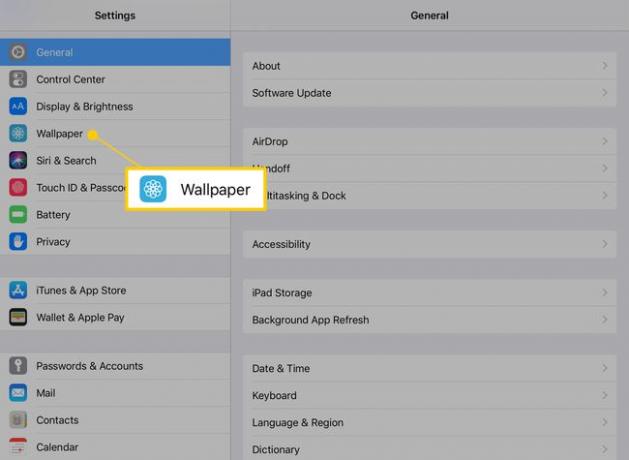
-
Izberite Izberite novo ozadje.
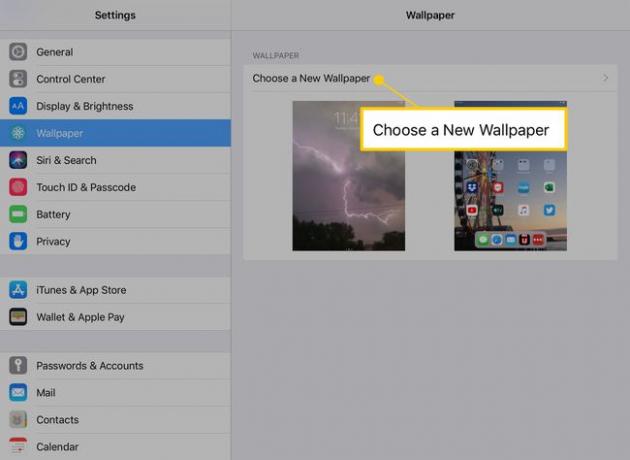
-
Dotaknite se Dinamično da uporabite animirane mehurčke in izberete želeno barvo mehurčkov, tako da tapnete eno od možnosti. Dotaknite se Fotografije za ogled zalog, primernih za ozadje.
Če imate vklopljeno iCloud Photo Sharing, lahko izberete fotografijo iz katerega koli od svojih tokov fotografij v skupni rabi.
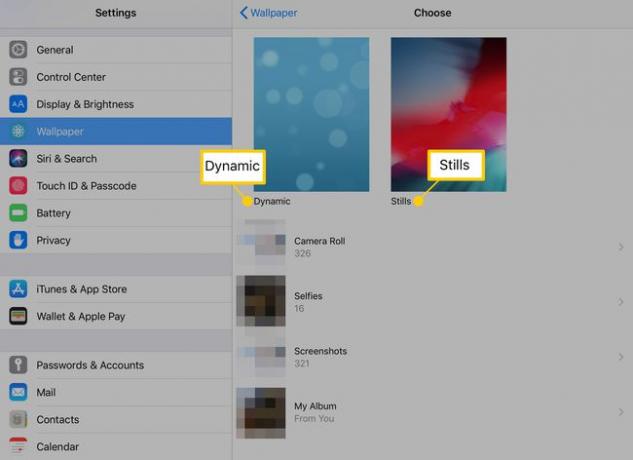
Ko izberete sliko ali temo, lahko s prstom premikate sliko po zaslonu ali uporabite ščipanje za povečavo, da povečate in pomanjšate fotografijo. Če želite nastaviti ozadje, tapnite Nastavite zaklenjeni zaslon da ga vidite, ko prvič zbudite svoj iPad, Nastavite začetni zaslon da se fotografija prikaže pod ikonami vaših aplikacij, oz Nastavite oboje da uporabite sliko kot globalno ozadje za vaš iPad.
Zdaj potrebujete samo odlično sliko ozadja. Shranite fotografijo iz spleta na vaš iPad. Za ozadja iPada lahko iščete tudi Google slike.
